以惠普笔记本电脑如何用U盘安装系统(教程及注意事项)
在某些情况下,我们需要重新安装操作系统。本教程将向您展示如何在惠普笔记本电脑上使用U盘来安装系统。请在开始操作之前确保备份所有重要数据。
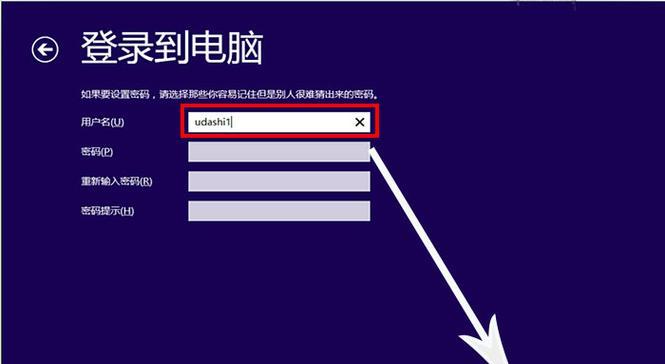
一、检查系统要求
1.确认您的惠普笔记本电脑是否满足操作系统的最低要求
2.确保您有一个可用的U盘,并且它的存储容量足够安装系统
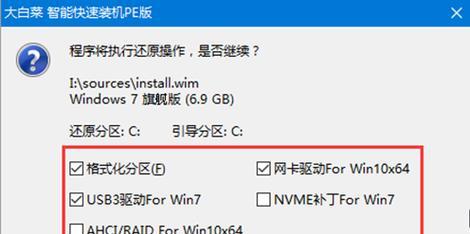
二、准备U盘
3.使用一个已经格式化的U盘,确保其没有重要数据
4.下载并运行一个制作启动U盘的工具,比如Rufus
三、下载系统镜像文件
5.在官方网站上下载想要安装的操作系统的镜像文件,确保选择与您的电脑兼容的版本
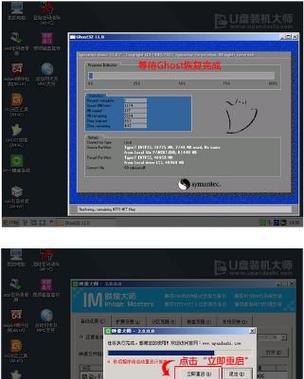
6.保存镜像文件到本地磁盘上,以便稍后使用
四、制作启动U盘
7.打开Rufus,并选择正确的U盘驱动器
8.在"引导选择"选项中,选择"从镜像",并浏览到之前下载的系统镜像文件
9.点击"开始"按钮,Rufus将开始制作启动U盘
五、设置BIOS
10.重新启动您的惠普笔记本电脑,并按下相应的按键进入BIOS设置
11.在BIOS设置中,找到"启动顺序"或"引导顺序"选项
12.将U盘移动到首选引导设备的顶部
13.保存并退出BIOS设置
六、安装系统
14.关闭电脑并将制作好的启动U盘插入USB口
15.启动电脑,按照屏幕上的指示进行操作系统的安装过程
通过这个简单的步骤,您可以在惠普笔记本电脑上使用U盘轻松安装系统。确保遵循每个步骤,并仔细检查系统要求和镜像文件的兼容性。在操作过程中小心谨慎,以确保数据的安全性。
Tags: 惠普笔记本电脑
你可能感兴趣的文章
- 电脑死机显示宏错误代码的原因与解决方法(揭示电脑死机背后的宏错误代码隐患与解决之道)
- 以PESSDWin10系统安装教程(详解PE系统如何安装Win10系统,实现SSD快速启动)
- 技嘉电脑主机装机教程(一步步教你如何装配技嘉电脑主机,让你轻松打造个性化的电脑)
- 电脑插件无法安装的常见错误及解决方法(电脑插件安装错误的原因和解决办法)
- 解读平板电脑错误代码043的原因和解决办法(深入分析平板电脑错误代码043,帮你解决困扰)
- 学习一键立体字,轻松掌握独特的字体艺术技巧(以一键立体字教程为主题,探索创意字体的无限可能)
- 电脑开不了机0190错误的解决方法(困扰用户的0190错误及其常见原因)
- 微星笔记本如何使用U盘安装系统(详细教程及步骤讲解)
- 解决电脑开机后显示system错误的方法(故障原因分析及常见解决方案)
- 电脑死机常见错误提示信息分析及解决方法(探究电脑死机原因,学会有效应对)
- 电脑系统访问错误的解决方法(排查和修复常见的电脑系统访问错误问题)
- 手机桌面管理之建立文件夹的技巧(以手机如何在桌面建立文件夹为主题的实用指南)
- 电脑启动时遇到无线错误的解决方法(深入分析电脑启动时出现无线错误的原因及解决方案)
- 学习Gohost教程,构建自己的网站(通过简单易懂的指南,轻松入门Gohost网站搭建)
- 从零开始学习以芯量产工具的教程(掌握以芯量产工具,打造高效生产线)
- 优大师PE教程(以优大师PE教程为导向,轻松掌握PE考试技巧与知识点)